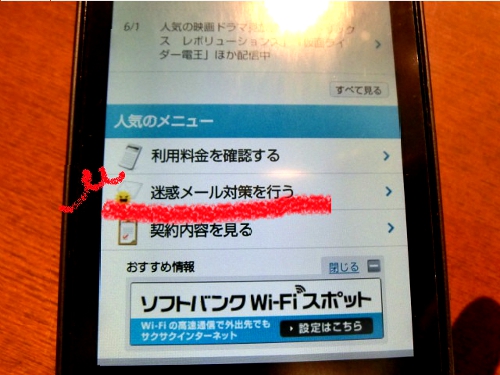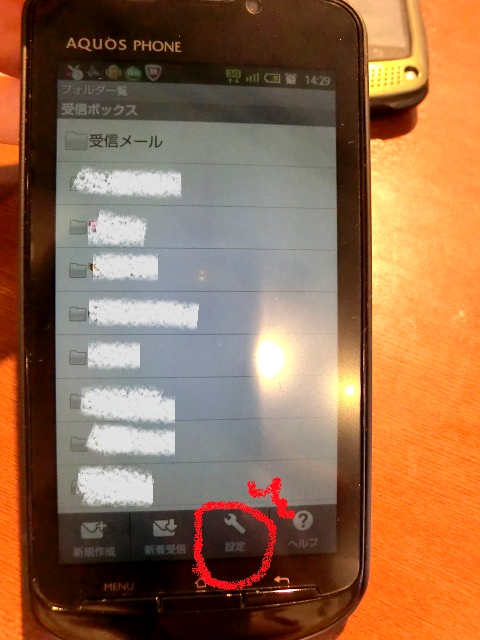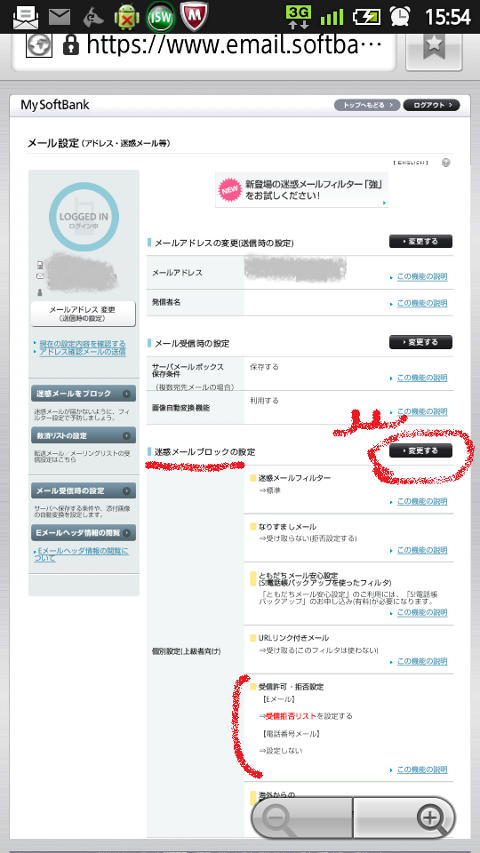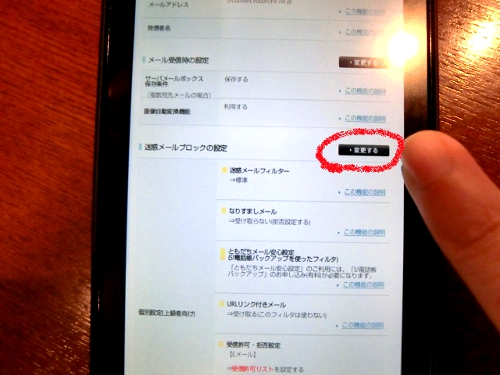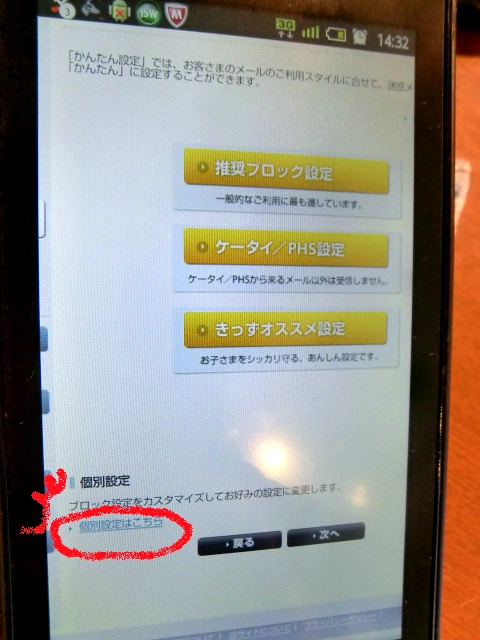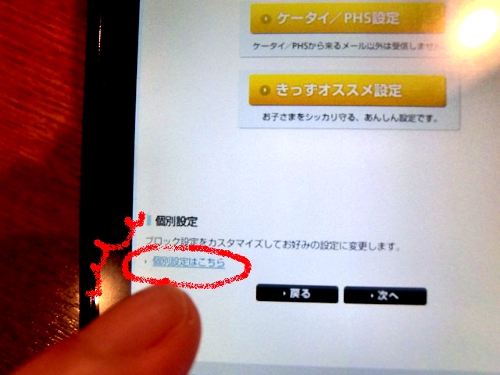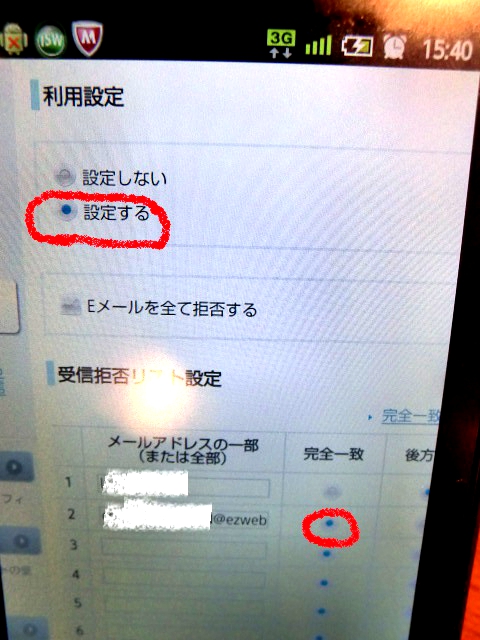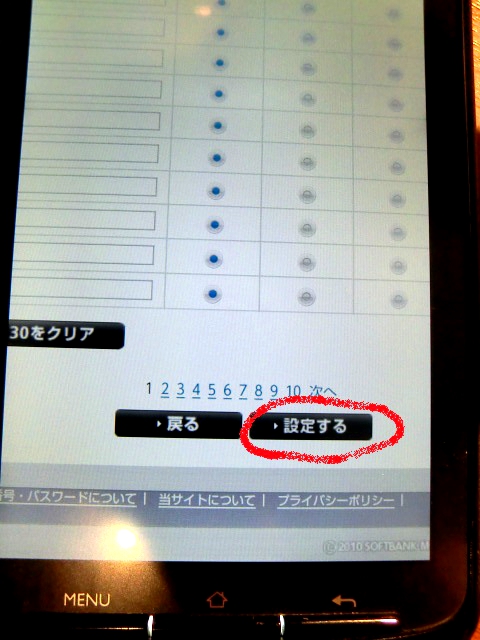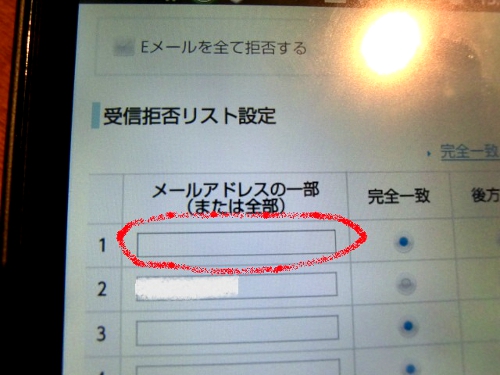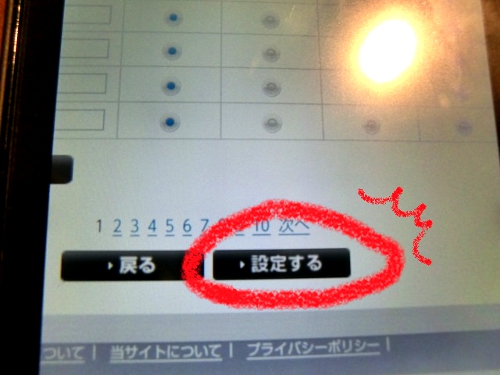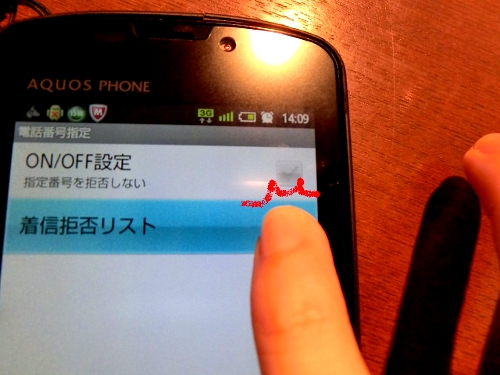今日はソフトバンクのアンドロイドで、特定のメアドを拒否(指定拒否)する方法について書きマース。
もちろん、指定拒否の解除方法や、拒否した相手には拒否したことが伝わるか、という実験結果も併せてお伝えします。
●特定のメアドを拒否する
⇒マイソフトバンク上で設定します。※パスワードが必要です!
手順の概略は次の通り。
メール画面をタップ⇒設定⇒メール・アドレス設定⇒携帯電話番号とパスワードを入力⇒「迷惑メール対策を行う」⇒メール設定の画面に入り、「迷惑メールブロックの設定」の文字の右隣にある「変更する」を選択⇒下のほうにある「個別設定はこちら」を選択⇒「受信拒否リスト設定」⇒「設定する」にチェックを入れ、拒否したいメルアドを入力。スパムメールではなく、特定個人のアドレスを拒否したければ、「完全一致」を選択⇒画面下の「設定する」を選択⇒完了!
では、やってみマース!
1:ソフトバンクのメールアイコンをタップ。
2:受信ボックスに入ったら、「設定」をタップ。
3:メール設定画面に入ります。ここから、「メール・アドレス設定」をタップ。
4:マイソフトバンクのページに入りますよー。携帯電話番号とパスワードを入力し、ログイン!
5:マイソフトバンクのページに無事入れたら、「人気のメニュー」の下にある、「迷惑メール対策を行う」をタップ。
6:メール設定画面に入ります。 ここからが間違えやすいの! >_<。
「迷惑メールブロックの設定」の文字の右隣にある「変更する」をタップします。
上から5段目に、「受信許可・拒否設定」とあるでしょ? ここの欄では、設定画面に進むボタンはありません。「この機能の説明」を開いて説明を見るのもいいですが、とりあえず「変更する」を押しましょう。
7:黄色い四角が三つ出てきますね。ここの「推奨ブロック設定」は無視無視!下の個別設定に注目しますよー。
個別設定の下、「個別設定はこちら」をタップするのです。
8:「受信拒否リスト設定」をタップ。
実は私、ここで受信許可リスト設定をタップしてしまいました。
拒否設定したつもりがなぜかメールが送信されて、設定確認すると受信許可設定されていたという…。
ソフトバンクアンドロイドユーザーのUさん曰く、「受信許可設定すると、その人のメルアドしか届かない、ラブラブ状態になる」とのこと!
みんな、押し間違いには気をつけてね!!
9:「設定する」にチェックを入れ、拒否したいメルアドを入力。スパムメールではなく、特定個人のアドレスを拒否したければ、「完全一致」を選択します。
ちなみに、受信拒否リストに登録できるのは「最大300件」だそう。
10:画面下にある「設定する」を押して、完了です!!
●拒否設定を解除して、受信を再開したい
⇒受信拒否リストに登録しているメアドが1件なら、上記手順9の、「設定する」「設定しない」ボタンの「設定しない」にチェックを入れ直し、画面下の「設定する」を押すだけ。
複数入っている場合は、拒否解除したいメアドを消して、ボックスを空欄にしましょー。
「設定する」タップも忘れずにね!
●拒否された側には、エラーメッセージは届くか?
⇒エラーメールは跳ね返ってきませんでした。拒否した側の履歴にも残らず……。
ソフトバンクの場合、迷惑メール対策に相当力を入れているようなので、拒否対象が迷惑メール野郎なら、エラーメッセは届かなくて問題ないでしょう。知人友人を拒否した場合を考えると微妙ですが。
今日はシンプルに、ここまでにします!
次回は電話番号メール(またの名を「SMS・ショートメッセージサービス)の拒否設定について。
※今回は、画面の文字があまりに小さかかったため、一部、Uさんの端末でスクリーンショット(画面キャプチャ)を撮らせていただきました。端末を貸してくださったUさんありがとうございました!
★本日の学び
ソフトバンクのメール拒否設定画面は紛らわしい文字が多い。よーく目を凝らしてボタンを選択しましょう!!